学会给静态图片加动态效果,让照片变得生动有趣的方法大全
发布时间:2024-08-12 10:18:07 浏览量:742次
#挑战30天在头条写日记#用关键帧制作动态效果。
这里添加了一张风景照片,点亮照片,按住后面的白色块拉长至9秒左右。回到前面,照片是静止不动的。通过“关键帧”就可以让照片动起来。照片是点亮的,给照片开始位置添加“关键帧”。
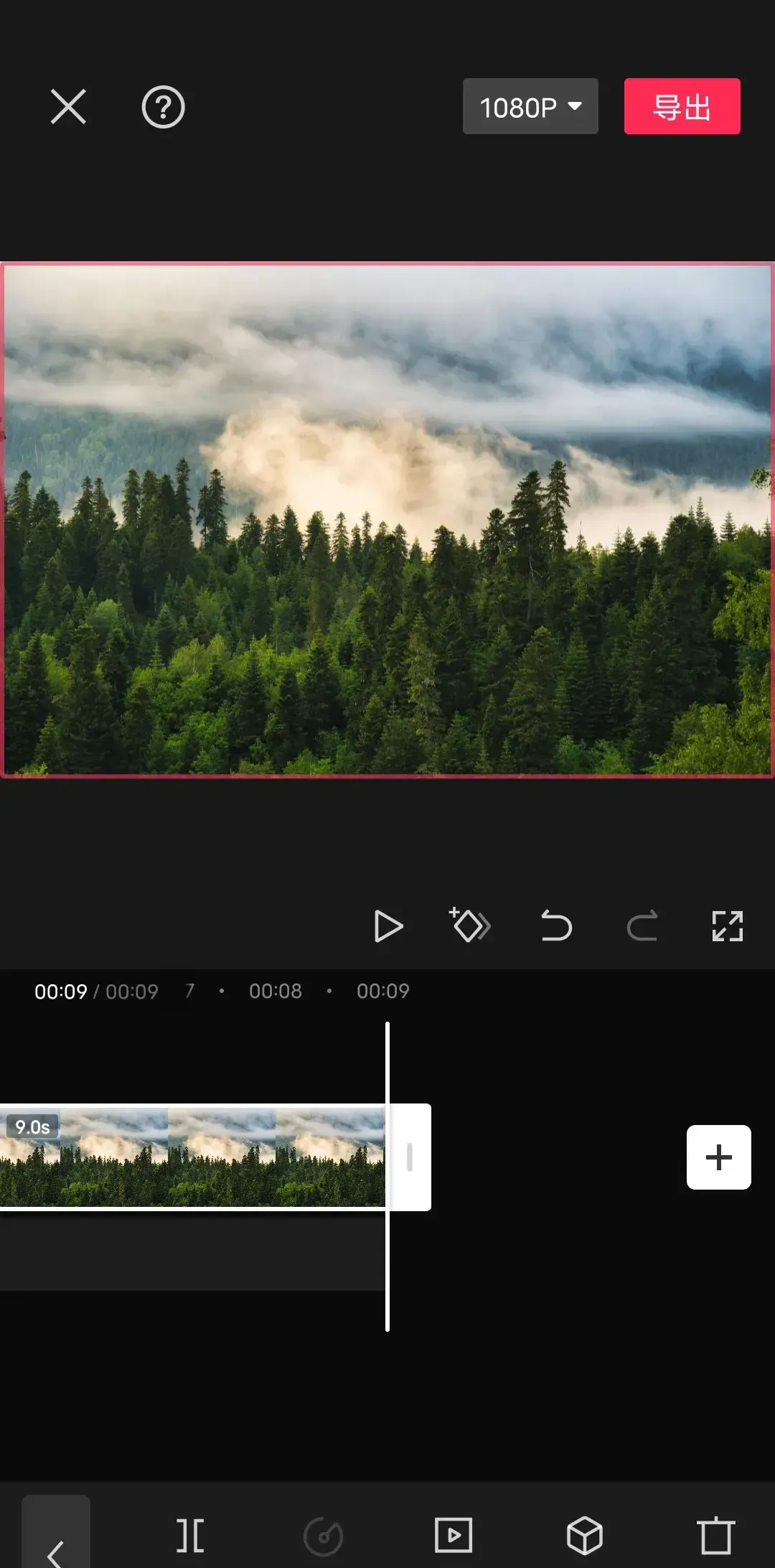
预览区,用两只手指放大画面,并往右移动,往下拉点,让照片左上角贴近边框,时间指针移动到3秒位置,预览区把照片往上拉,并往左移动。显示画面中间位置,继续移动到6秒,位置往左平移照片,让照片右边贴近右边框,继续移动时间指针到照片末尾处,预览区,把照片往右移动和缩小,恢复原来画面大小位置,回到前面,配上合适的音乐,播放看一下,照片就像运镜拍摄的视频效果了。
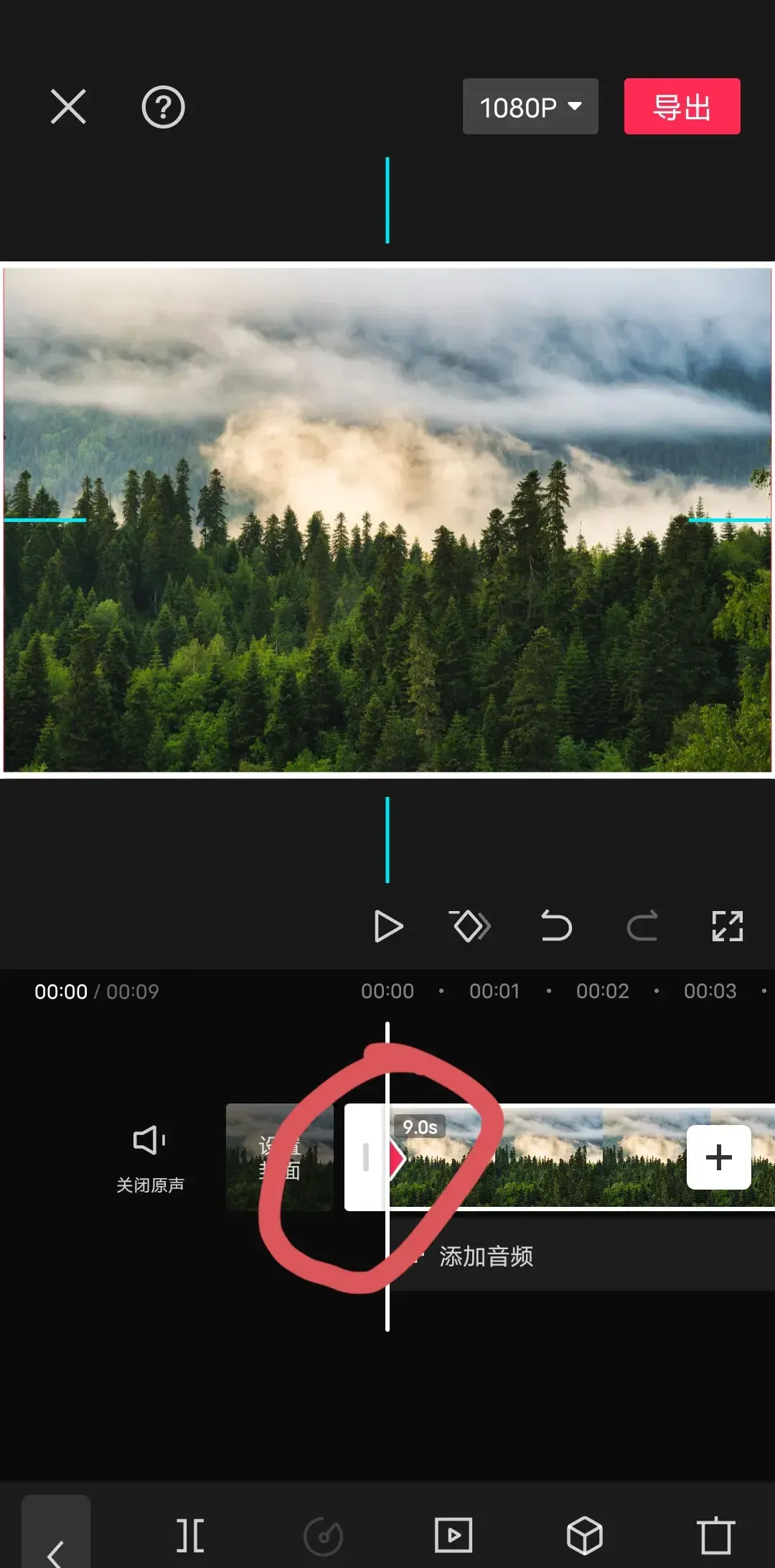
用动画产生动态效果。这里添加了四张图片,点亮第一张图片,工具栏点“动画”。
这里有入场动画、出场动画、组合动画三种添加,这些动画都能让图片产生动画效果。在组合动画里选“缩放”动画。动画时长是拉满的。
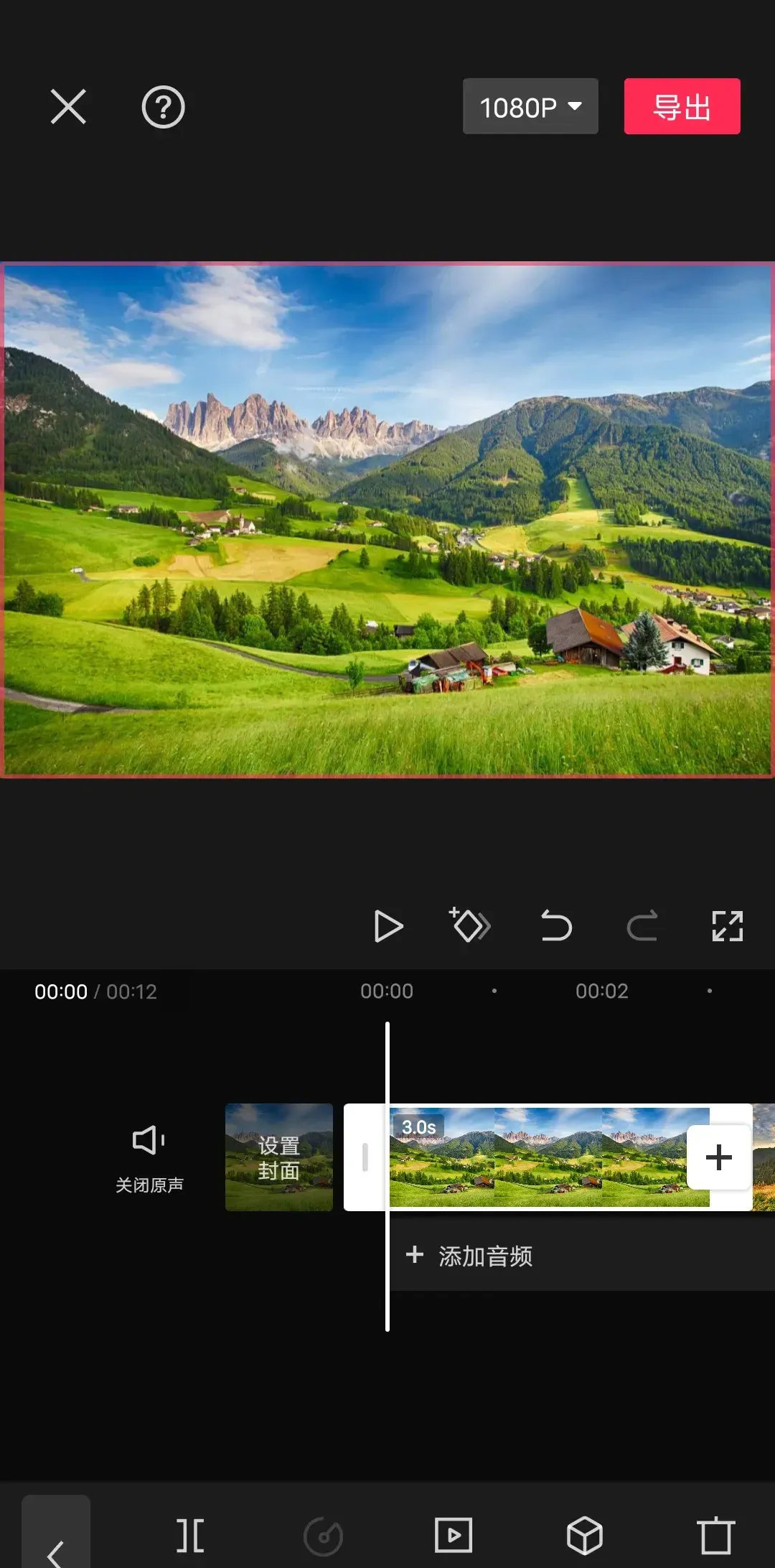
不用退出,继续在这里点亮第二张图片,选组合动画里的“右拉镜”动画,动画时长也是拉满的。
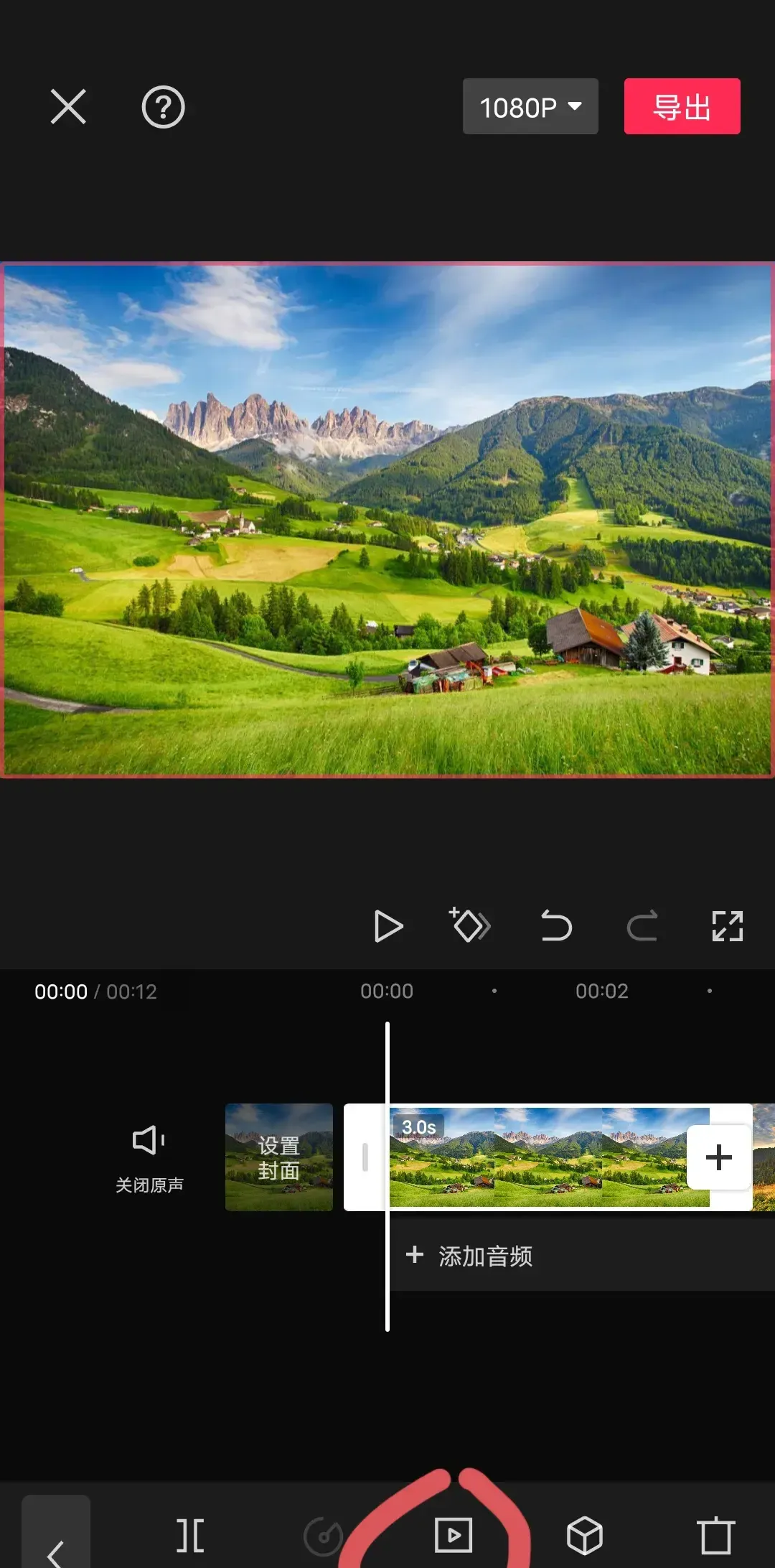
点亮第三张图片,在入场动画这里选“缩小”动画,动画时长拉满。
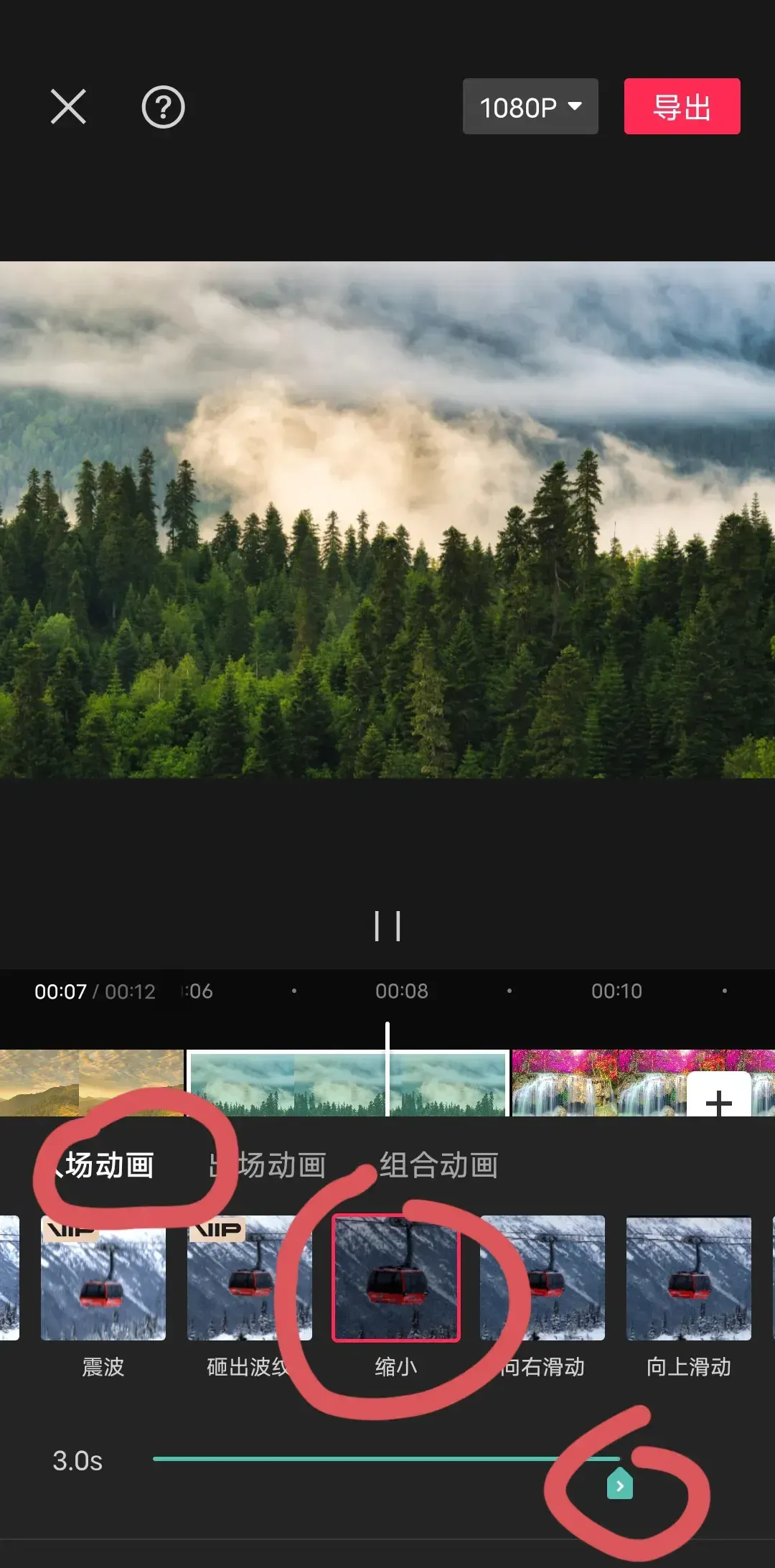
点亮第四张图片,在出场动画里选“放大”动画,动画时长拉满,打勾。
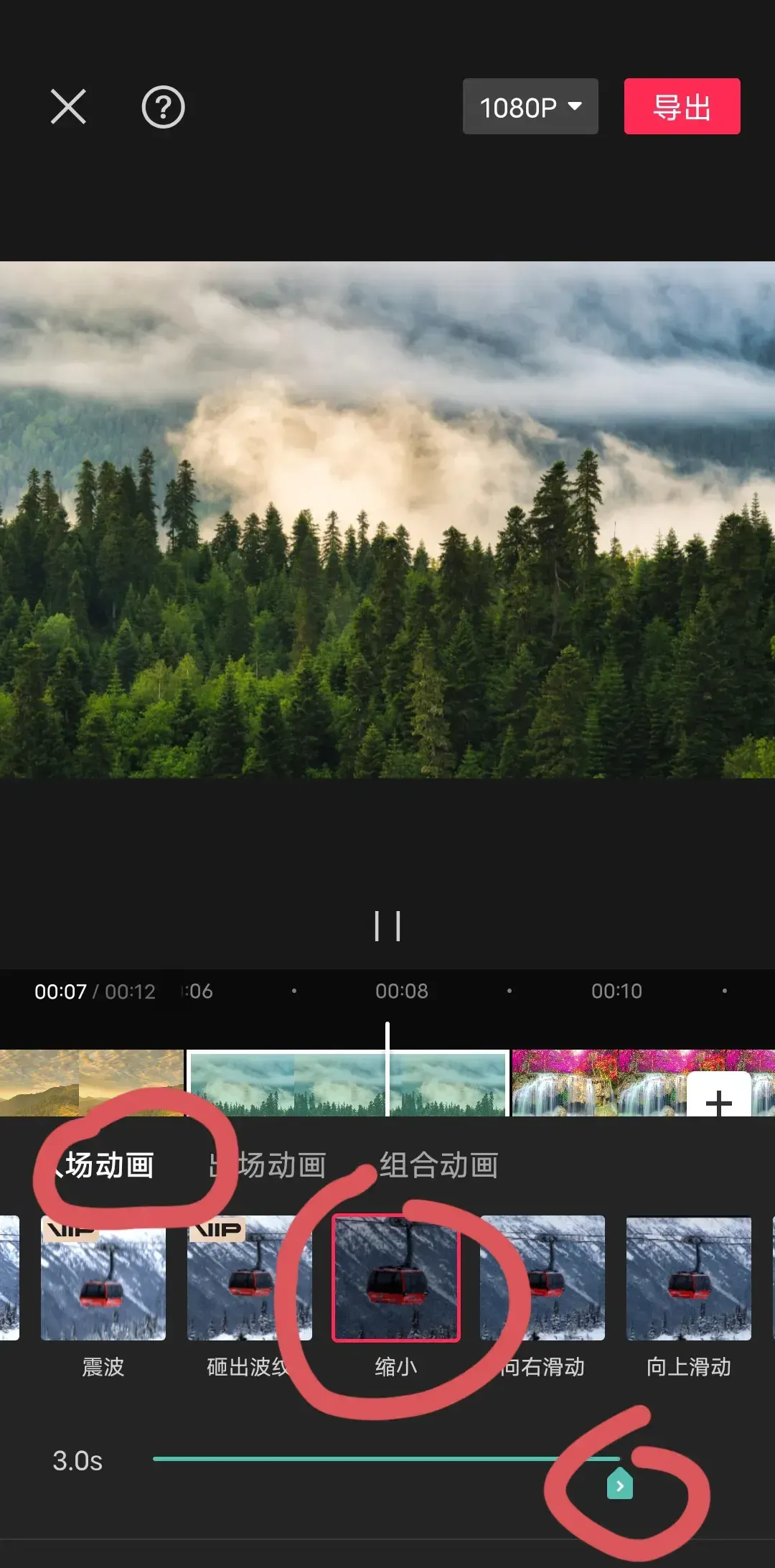
回到前面,因为有的动画效果会产生黑色背景的,不好看点。工具栏“背景”选“画布模糊”,第四个模糊效果,并点全局应用,就去掉黑色背景了,打勾。
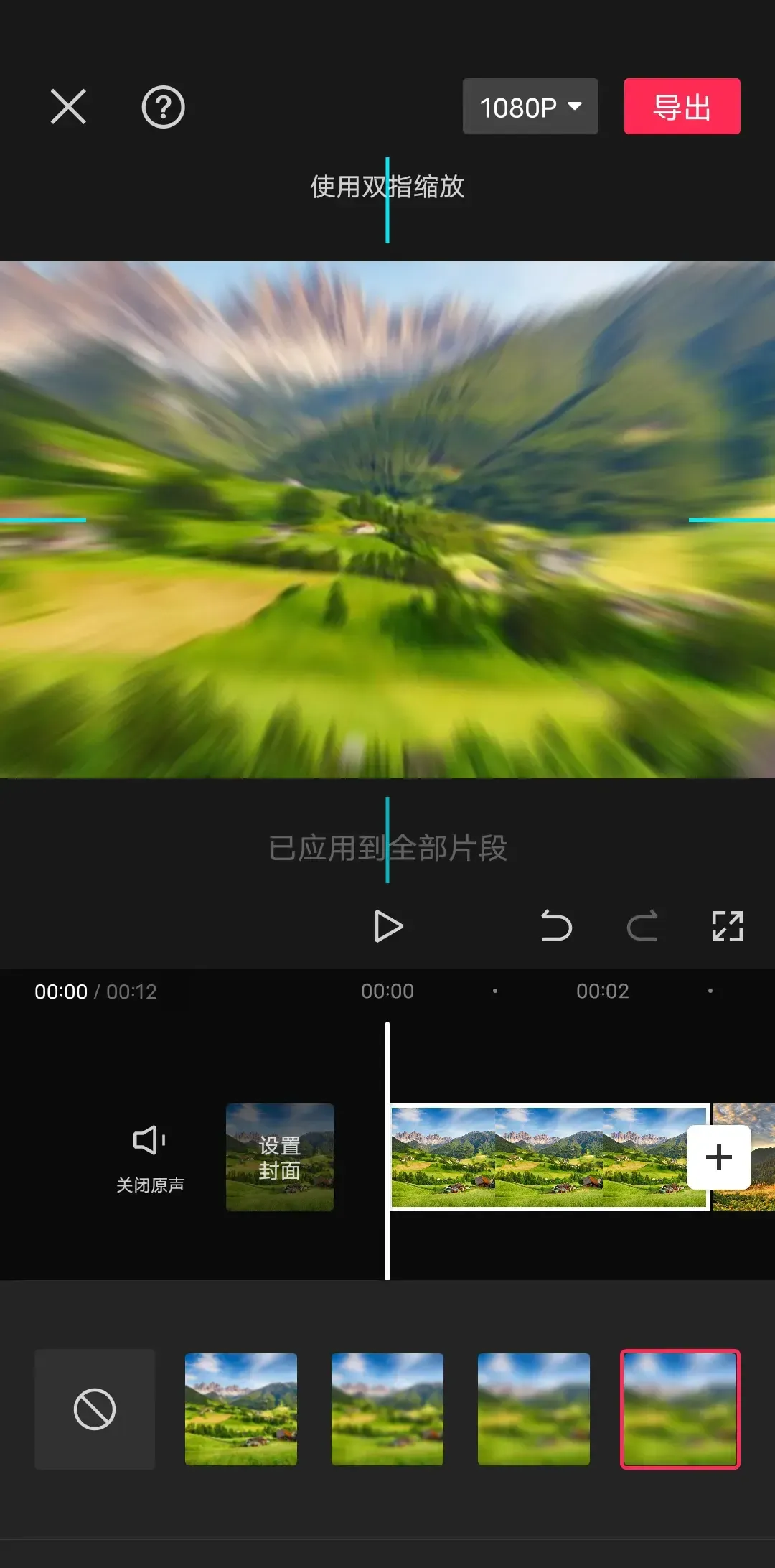
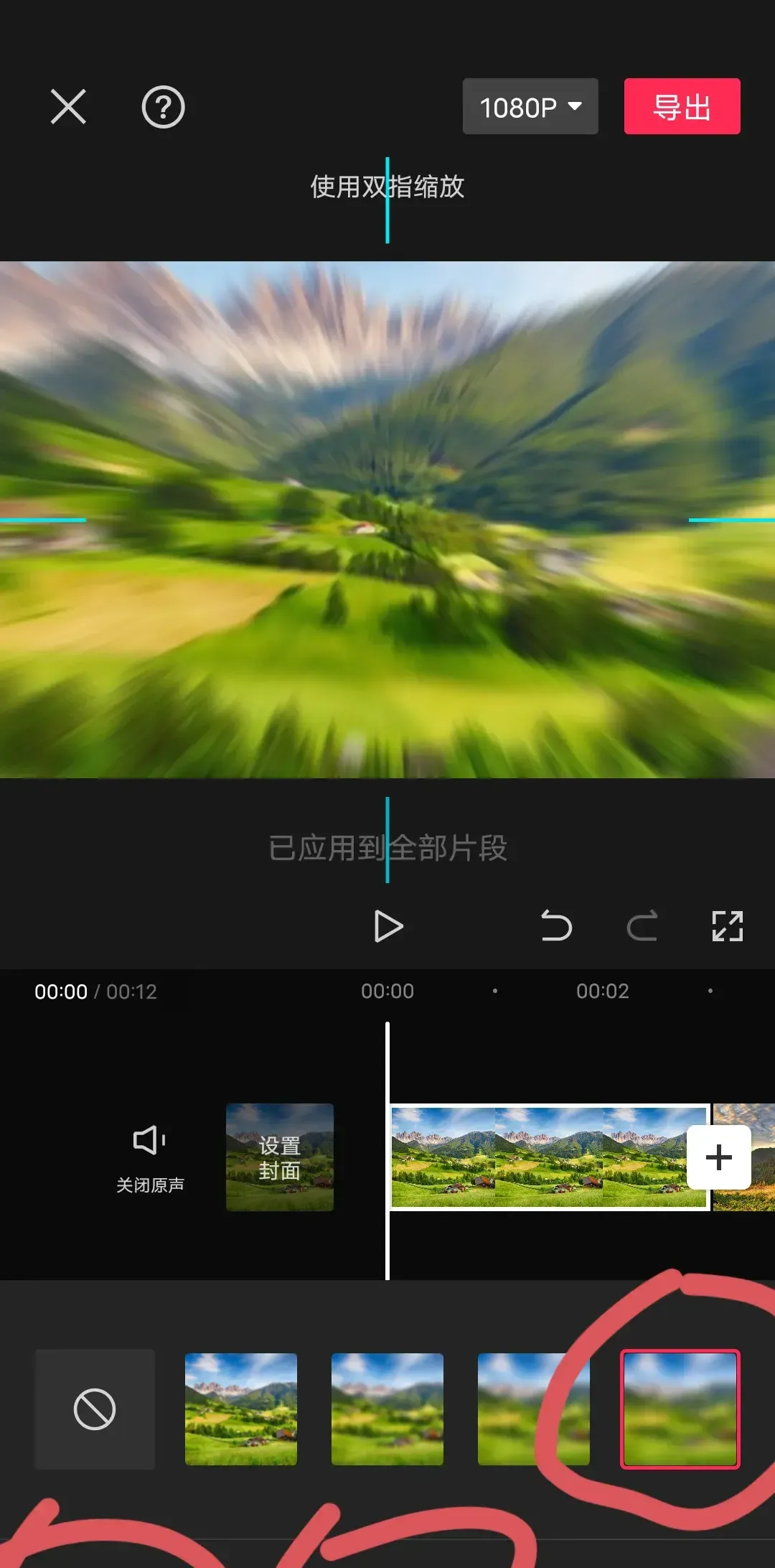
再配上合适的音乐播放,看一下效果。
通过不同的动画组合,也能让图片产生动态的视频效果。这些动画的添加,可以随意组合,选择合适好看就行。
今天就学习到这里,请你在评论区对我的学习进行指教,有不对的地方请指出,感谢关注,点赞,转发,收藏,谢谢!
想学习更多关于动态效果制作的技巧吗?点击咨询了解更多。
热门资讯
-
想了解动画制作和影视特效的区别吗?本文将带您深入探讨动画制作和影视特效之间的关系,帮助你更好地理解这两者的差异。
-
想知道快影、剪映、快剪辑这三款软件哪个更适合小白?看看这篇对比评测,带你了解这三款软件的功能和特点,快速选择适合自己的视频剪辑软件。
-
剪映专业版新增全局预览缩放功能,可以轻松放大或缩小时间轨道。学习如何使用时间线缩放功能,提升剪辑效率。
-
4. 豆瓣8.3《铁皮鼓》|电影符号学背后的视觉盛宴、社会隐喻主题
文|悦儿(叮咚,好电影来了!)《铁皮鼓》是施隆多夫最具代表性的作品,影片于... 分析影片的社会隐喻主题;以及对于普通观众来说,它又带给我们哪些现实启发...
-
5. 从宏观蒙太奇思维、中观叙事结构、微观剪辑手法解读《花样年华》
中观层面完成叙事结构、以及微观层面的剪辑手法,3个层次来解读下电影《花样年华》的蒙太奇魅力。一、 宏观层面:运用蒙太奇思维构建电影剧本雏形。蒙...
-
15种电影剪辑/转场手法,让影片更吸引眼球!回顾电影中丰富多样的专场技巧,比如瞬间从一个场景中变换到空中... 现在是测试技术的时候了!以下是一些常见剪辑手法,让你观影过程更加华丽动人!
-
7. 为什么漫威、DC这类大片的电影特效如此烧钱?原因在这里
想知道为什么漫威、DC这类特效满天飞的大片花费如此之高吗?一秒钟几十万上百万的电影特效为何如此“贵”?快来了解电影特效制作的内幕~
-
8. 《肖申克的救赎》通过镜头语言,向观众展现了安迪自我救赎的过程
以突出剧情的紧张氛围和角色的情感变化。此外,电影的拍摄手法和剪辑方案还与影片的叙事结构和主题紧密相连。导演巧妙地运用回忆、闪回和象征性镜头等...
-
本文介绍了十款强大的PR视频剪辑插件,帮助提升视频剪辑效率,提高创作品质,并降低创作难度。
-
想学习剪辑技术转场的方法吗?了解这九种技巧转场方法,提升影片艺术感染力,让你的视频作品更加生动有趣!
最新文章

 火星网校
火星网校





